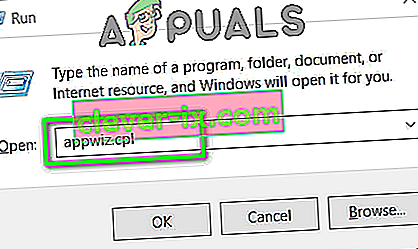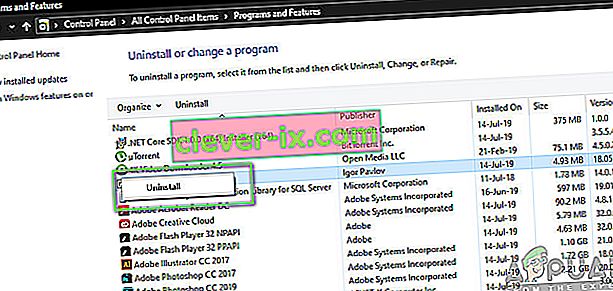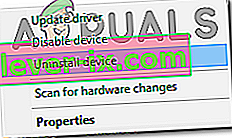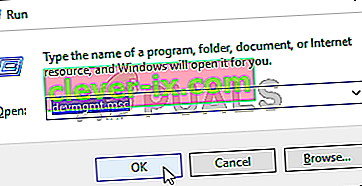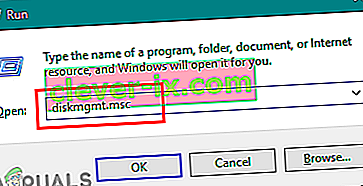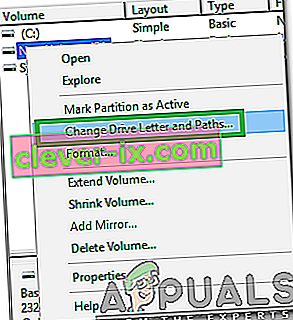Kindle a été à l'avant-garde des liseuses électroniques vendues par Amazon, qui dispose d'une taille portable et d'un système d'exploitation Android. Il permet aux utilisateurs de parcourir, acheter et télécharger de nombreux livres électroniques, magazines, etc. sur leurs systèmes. Le matériel est également fabriqué par Amazon et la liseuse a gagné en popularité ces dernières années.

Bien qu'il soit constamment mis à jour pour être aligné sur toutes les mises à jour de Microsoft Windows, Kindle est connu pour ses problèmes de connectivité. Il y a eu plusieurs cas où Kindle a refusé d'être connecté au système d'exploitation après avoir été mis à niveau vers la dernière version, il ne se connecte pas complètement. Les solutions de contournement à ce problème sont assez simples. Nous allons les parcourir un par un en commençant par le plus simple.
Solution 1: vérification du câble USB
Le Kindle est principalement connecté à Windows à l'aide d'un câble USB. Il existe deux types de câbles USB; un type ne prend en charge que la charge et l'autre prend en charge la charge ainsi que le transfert de données. Vous devez vous assurer que vous disposez de ce dernier type et que le câble USB n'est en aucun cas endommagé. Essayez d'utiliser différents câbles USB pour vous connecter à votre PC. Vous pouvez également essayer d'autres câbles USB fournis avec vos smartphones.

Si la connexion ne démarre toujours pas, essayez de brancher le câble USB à l'arrière de votre ordinateur ou essayez de brancher différents emplacements à l'avant. Avant de passer aux autres solutions, assurez-vous absolument que le problème n'est pas celui des ports et des câbles USB.
Solution 2: peaufiner votre connexion Kindle
Dans cette solution, nous allons essayer de modifier la façon dont votre Kindle est connecté à votre ordinateur. Ces étapes d'ajustement ne fonctionneront que si le câble USB que vous utilisez fonctionne parfaitement, alors assurez-vous de passer par la solution 1. Il y a plusieurs ajustements signalés par les utilisateurs qui ont fonctionné pour eux. Regarde.
- Connectez le Kindle à un port USB fonctionnel de votre ordinateur et éteignez complètement votre Kindle. Maintenant, rallumez-le et voyez si l'ordinateur détecte le matériel. Pour redémarrer le Kindle , maintenez le bouton d'alimentation enfoncé pendant environ 40 secondes. Si le processus de redémarrage est lancé, relâchez-le.
- Connectez Kindle à votre PC et ouvrez votre Kindle. Faites glisser vers le bas pour afficher le menu coulissant et vous verrez les options de connexion dans la barre de notification. Réglez l'option « Connecter en tant que caméra ». Aussi absurde que cela puisse paraître, cette méthode a résolu le problème pour un certain nombre d'utilisateurs.
- Vous pouvez utiliser Calibre pour connecter Kindle à votre PC. Éteignez le PC et le Kindle et déconnectez tous les câbles connectés. Après avoir rallumé votre PC, ouvrez Calibre et connectez Kindle au PC. Allumez le Kindle maintenant et voyez si la connexion est établie.
- Assurez-vous que l' authentification par code PIN est désactivée pour votre Kindle. Il existe une option dans Kindle qui offre une couche de sécurité supplémentaire. Vous pouvez désactiver complètement la fonction ou vous assurer de saisir votre code PIN lors de la connexion.
- Une autre solution consiste à activer Android Debug Bridge (ADB) sur votre Kindle. Vous pouvez essayer les deux (désactivation et activation) et voir lequel résout le problème pour vous. Vous pouvez facilement modifier ce paramètre en accédant à Paramètres> Appareil> Activer / désactiver ADB .
- Vous pouvez également essayer de connecter le Kindle à l'aide d'un concentrateur USB .
- Assurez-vous que la dernière version de l'application Kindle est installée sur Kindle. Kindles l'utilise pour se connecter à votre ordinateur.
Solution 3: installer le Kindle comme appareil MTP
Il est possible que Kindle ne soit pas correctement installé sur votre ordinateur. Chaque fois que vous branchez un périphérique, Windows détecte automatiquement le type de périphérique et tente d'installer les pilotes par défaut correspondant. Parfois, Windows ne fait pas cela correctement et cela provoque le problème de connexion en discussion. Nous pouvons accéder au gestionnaire de périphériques et essayer de résoudre ce problème.
- Appuyez sur Windows + R, tapez « dsevmgmt. msc ”dans la boîte de dialogue et appuyez sur Entrée.
- Une fois dans le gestionnaire de périphériques, développez la catégorie « Appareil portable ». Soit cela, soit le Kindle sera répertorié comme un appareil avec un petit point d'exclamation jaune. Cliquez dessus avec le bouton droit et sélectionnez Mettre à jour le pilote .

- Sélectionnez la deuxième option « Parcourir mon ordinateur pour le logiciel pilote ».

- Sélectionnez maintenant l'option « Permettez-moi de choisir parmi une liste de pilotes disponibles pour mon ordinateur ».

- Sélectionnez Périphériques portables et recherchez dans la liste jusqu'à ce que vous trouviez le pilote MTP. Vous pouvez décocher "Afficher uniquement les pilotes compatibles" pour obtenir une liste plus complète. Redémarrez votre ordinateur après avoir appliqué les modifications et vérifiez si le problème est résolu.
Si, même maintenant, votre ordinateur ne détecte pas Kindle, essayez de connecter la tablette à un autre ordinateur et voyez si la connexion est réussie. En outre, vous pouvez transférer des fichiers via Wi-Fi si la connexion ne s'établit pas.

Solution 4: désactivation de la suspension sélective USB
De nombreux utilisateurs ont signalé que la désactivation de la fonction de suspension sélective USB a également résolu leur problème immédiatement. La fonction de suspension sélective USB permet au pilote du concentrateur de suspendre un port individuel sans affecter les autres ports du concentrateur. Il est activé par défaut sur les ordinateurs portables pour aider à économiser l'énergie et à maintenir une longue durée de vie de la batterie. Cela peut entraîner des problèmes si le Kindle n'est pas connecté correctement ou si Windows ne le reconnaît pas.
- Appuyez sur Windows + R pour lancer l'application Exécuter de votre ordinateur. Tapez « panneau de contrôle » dans la boîte de dialogue et appuyez sur Entrée.
- Sélectionnez « Matériel et audio » dans la liste des catégories.
- Cliquez maintenant sur « Options d'alimentation ». Une nouvelle fenêtre apparaîtra comprenant tous les plans d'alimentation de votre ordinateur. Sélectionnez celui que vous utilisez et cliquez sur « Modifier les paramètres du plan ».

- Maintenant, pour accéder aux paramètres avancés, cliquez sur « Modifier les paramètres d'alimentation avancés ».
- Recherchez les paramètres USB dans la liste des options et cliquez dessus pour les développer. Vous obtiendrez un autre titre nommé « Paramètres de suspension sélective USB ». Cliquez à nouveau dessus pour développer et sélectionnez Désactivé dans les deux cas (Sur batterie et Branché). Enregistrer les modifications et quitter.

- Maintenant, redémarrez les deux appareils et vérifiez si cela a résolu le problème.
Solution 5: réinstallez le pilote et l'application
Dans certains cas, le pilote et le logiciel que vous utilisez sur l'ordinateur pour reconnaître le périphérique Kindle connecté à votre ordinateur peuvent en fait être corrompus ou mal installés. Par conséquent, dans cette étape, nous désinstallerons d'abord le logiciel, puis les pilotes, après quoi nous les réinstallerons complètement à partir de la page de téléchargement d'Amazon. Pour ça:
- Appuyez sur "Windows" + "R" pour ouvrir l'invite Exécuter et tapez "appwiz.cpl".
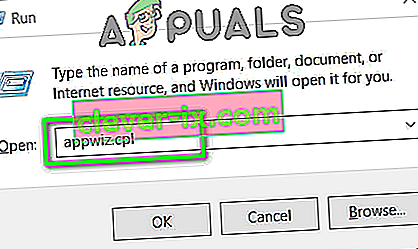
- Appuyez sur Entrée pour ouvrir la fenêtre de gestion des applications et faites défiler jusqu'à ce que vous trouviez le logiciel «Kindle» dans la liste.
- Cliquez avec le bouton droit sur l'application et sélectionnez «Désinstaller» pour la supprimer de votre ordinateur.
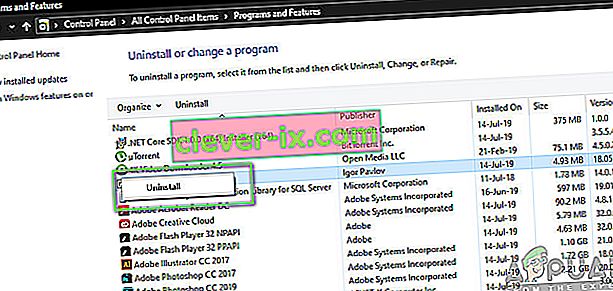
- Suivez les invites à l'écran pour supprimer complètement le programme.
- Faites défiler la liste et répétez ce processus pour tout autre logiciel ou application lié au Kindle.
- Assurez-vous également d'effacer les répertoires d'installation du logiciel s'il reste quelque chose à l'intérieur.
- En outre, nous devrons désinstaller le pilote de périphérique du périphérique Kindle que vous utilisez avant de pouvoir procéder à leur réinstallation.
- Appuyez sur «Windows» + «R» pour lancer l'invite d'exécution et tapez «devmgmt.msc» pour lancer le gestionnaire de périphériques.

- Développez la catégorie dans laquelle votre pilote de périphérique Kindle est installé et cliquez avec le bouton droit sur le pilote.
- Sélectionnez «Désinstaller le périphérique» dans la liste pour supprimer également le pilote.
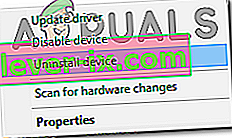
- Accédez à cette page et cliquez sur le bouton de téléchargement pour le PC pour télécharger le logiciel Kindle pour votre PC.
- Réinstallez également le pilote de votre Kindle spécifique et assurez-vous que ADB est correctement configuré.
- Vérifiez si cela a résolu le problème avec le Kindle.
Méthode 6: réinstaller les pilotes du contrôleur USB
Il est possible que les pilotes du contrôleur USB responsables de la connexion, de la reconnaissance et de la maintenance de toutes les connexions USB de vos ordinateurs aient été corrompus ou ne fonctionnent pas correctement. Par conséquent, dans cette étape, nous réinstallerons ces pilotes, puis nous vérifierons si cela résout ce problème. Pour pouvoir faire ça:
- Appuyez sur "Windows" + "R" pour ouvrir l'invite Exécuter.
- Tapez "Devmgmt.msc" et appuyez sur "Entrée" pour ouvrir le gestionnaire de périphériques.
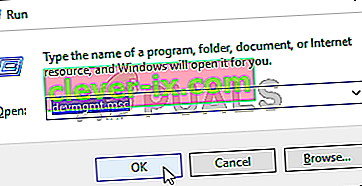
- Dans le gestionnaire de périphériques, développez la liste des contrôleurs USB.
- Faites un clic droit sur les pilotes du contrôleur USB un par un et sélectionnez l' option «Désinstaller le périphérique» .
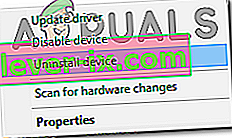
- Suivez les instructions à l'écran pour supprimer complètement ces pilotes de votre ordinateur.
- Après avoir supprimé ces pilotes, redémarrez simplement l'ordinateur et ils devraient être réinstallés automatiquement par le système d'exploitation.
- Vérifiez si la réinstallation a résolu le problème de non-reconnaissance du Kindle sur votre ordinateur.
Méthode 7: attribuer une lettre de lecteur
Dans certains cas, l'ordinateur peut en fait détecter le Kindle comme un périphérique de stockage au lieu d'un périphérique multimédia. Pour cette raison, il peut être confondu entre la nature du Kindle et si vous avez seulement besoin d'accéder aux fichiers sur le Kindle, vous pouvez simplement lui attribuer une lettre de lecteur à partir de la fenêtre de gestion de disque et il devrait commencer à fonctionner normalement. Pour ce faire:
- Appuyez sur "Windows" + "R" pour ouvrir l'invite Exécuter.
- Tapez "Diskmgmt.msc" et appuyez sur "Entrée" pour ouvrir la fenêtre Gestion des disques.
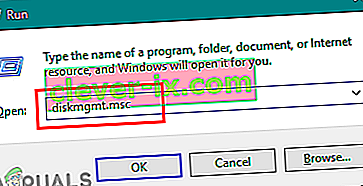
- Dans la gestion des disques, cliquez avec le bouton droit sur le périphérique Kindle et sélectionnez l' option «Modifier la lettre du pilote et les chemins» .
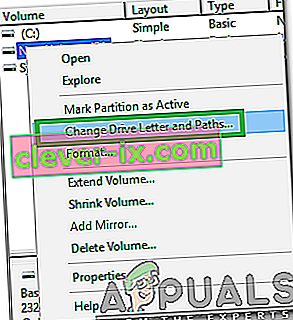
- Cliquez sur «Ajouter» puis attribuez-lui une lettre de votre choix.
- Après cela, enregistrez vos modifications et sortez de la fenêtre.
- Retournez dans l'explorateur de fichiers et vérifiez si le Kindle est maintenant accessible.